Dolibarr es un ERP y CRM gratuito, de código abierto y todo en uno para pequeñas y medianas empresas. Es una aplicación ERP basada en web simple y fácil de usar que se puede usar para administrar clientes, facturas, pedidos, productos, inventarios y mucho más. Si está buscando soluciones ERP y CRM para su negocio, entonces Dolibarr es una buena opción para usted.
En este tutorial, instalaremos Dolibarr en el servidor Ubuntu 18.04.
Requisitos
- Escritorio Ubuntu 18.04 instalado en su sistema.
- Un usuario no root con privilegios sudo.
Instalar Apache, PHP, MariaDB
Antes de comenzar, deberá instalar Apache, MariaDB, PHP y otros módulos de PHP en su sistema con el siguiente comando:
sudo apt-get update -y
sudo apt-get install apache2 mariadb-server php7.2 libapache2-mod-php7.2 php7.2-common php7.2-curl php7.2-intl php7.2-mbstring php7.2-json php7.2-xmlrpc php7.2-soap php7.2-mysql php7.2-gd php7.2-xml php7.2-cli php7.2-zip wget unzip git -y
Una vez que se haya completado la instalación, abra el archivo php.ini con el siguiente comando:
sudo nano /etc/php/7.2/apache2/php.ini
memory_limit = 512M upload_max_filesize = 150M max_execution_time = 360 date.timezone = Europe/Berlin
Guarde y cierre el archivo. Luego, inicie el servicio Apache y MariaDB y habilítelos para que se inicien en el momento del arranque con el siguiente comando:
sudo systemctl start apache2
sudo systemctl enable apache2
sudo systemctl start mariadb
sudo systemctl enable mariadb
Configurar MariaDB
De forma predeterminada, MariaDB no está protegido. Por lo tanto, deberá asegurarlo primero. Puede hacerlo ejecutando el siguiente script:
sudo mysql_secure_installation
Responda todas las preguntas como se muestra a continuación:
Enter current password for root (enter for none):
Set root password? [Y/n]: N
Remove anonymous users? [Y/n]: Y
Disallow root login remotely? [Y/n]: Y
Remove test database and access to it? [Y/n]: Y
Reload privilege tables now? [Y/n]: Y Una vez que MariaDB esté protegida, inicie sesión en el shell de MariaDB:
mysql -u root -p
Ingrese su contraseña raíz, luego cree una base de datos y un usuario para Dolibarr:
MariaDB [(none)]> CREATE DATABASE dolibarrdb character set UTF8 collate utf8_bin;
MariaDB [(none)]> CREATE USER dolibarr;
A continuación, otorgue privilegios a la base de datos de Dolibarr con el siguiente comando:
MariaDB [(none)]> GRANT ALL PRIVILEGES ON dolibarrdb.* TO 'dolibarr'@'localhost' IDENTIFIED BY 'mypassword';
Reemplace la palabra 'mypassword' en el comando anterior con una contraseña segura de su elección. A continuación, deberá ejecutar el comando FLUSH PRIVILEGES para que MySQL vuelva a cargar la tabla de privilegios y podamos usar nuevas credenciales $
MariaDB [(none)]> FLUSH PRIVILEGES;
A continuación, salga de la consola de MariaDB con el siguiente comando:
MariaDB [(none)]> EXIT
Descargar e Instalar Dolibarr
Primero, descargue la última versión de Dolibarr de SourceForge con el siguiente comando:
cd /tmp
wget https://sourceforge.net/projects/dolibarr/files/Dolibarr%20ERP-CRM/8.0.4/dolibarr-8.0.4.zip
Una vez completada la descarga, descomprima el archivo descargado con el siguiente comando:
unzip dolibarr-8.0.4.zip
A continuación, copie el directorio extraído en la raíz web de Apache y otorgue los permisos adecuados:
sudo mkdir /var/www/html/dolibarr
sudo cp -r dolibarr-8.0.4/htdocs/* /var/www/html/dolibarr/
sudo chown -R www-data:www-data /var/www/html/dolibarr/
sudo chmod -R 755 /var/www/html/dolibarr/
Cree una carpeta para Dolibarr para almacenar los documentos cargados:
mkdir /var/documents
chown www-data:www-data /var/documents
chmod 700 /var/documents
A continuación, cree un archivo de host virtual de Apache con el siguiente comando:
sudo nano /etc/apache2/sites-available/dolibarr.conf
Agregue las siguientes líneas:
<VirtualHost *:80>
ServerAdmin [email protected]
DocumentRoot /var/www/html/dolibarr
ServerName example.com
<Directory /var/www/html/dolibarr>
Options +FollowSymlinks
AllowOverride All
Require all granted
</Directory>
ErrorLog ${APACHE_LOG_DIR}/dolibarr_error.log
CustomLog ${APACHE_LOG_DIR}/dolibarr_access.log combined
</VirtualHost>
Reemplace el nombre de dominio 'example.com' con su propio nombre de dominio en el archivo vhost. Luego guarde el archivo, luego habilite el archivo de host virtual apache con el siguiente comando:
sudo a2ensite dolibarr
A continuación, habilite el módulo de reescritura de Apache y vuelva a cargar el servicio de Apache con el siguiente comando:
sudo a2enmod rewrite
sudo systemctl restart apache2
Acceso a Dolibarr
Ahora, abra su navegador web y escriba la URL de su sitio web Dolibarr, en mi caso http://example.com. Será redirigido a la siguiente página:
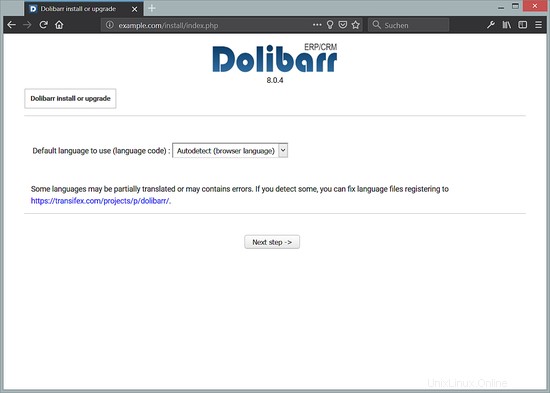
Aquí, seleccione su idioma y haga clic en Siguiente paso botón. Debería ver la siguiente página:
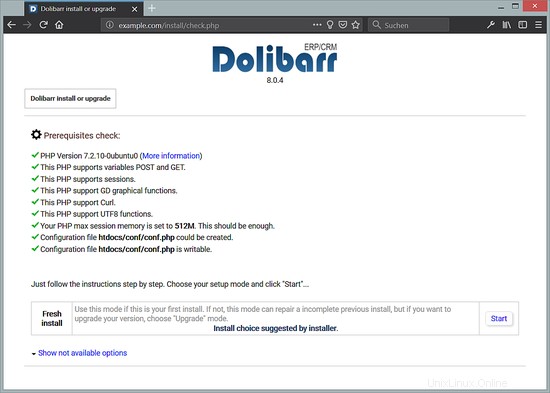
Aquí, valide las comprobaciones de PHP y haga clic en Inicio botón. Debería ver la siguiente página:
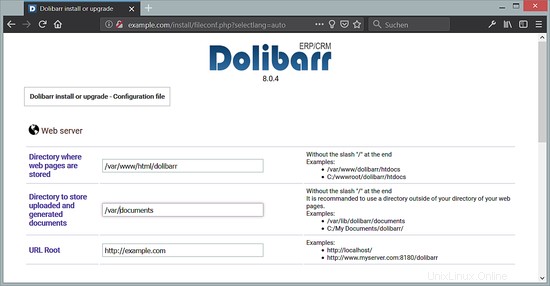
Desplácese hacia abajo.
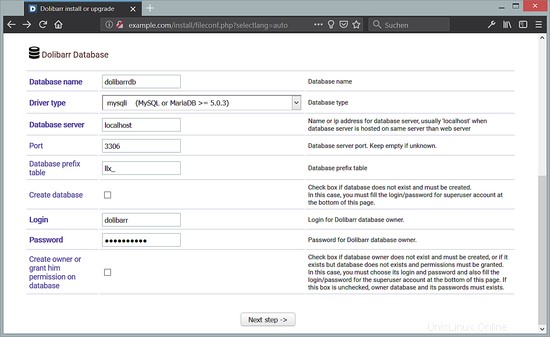
Ahora, proporcione su directorio de documentos (/var/documents ) y los detalles de la base de datos y haga clic en Siguiente paso botón. Debería ver la siguiente página:
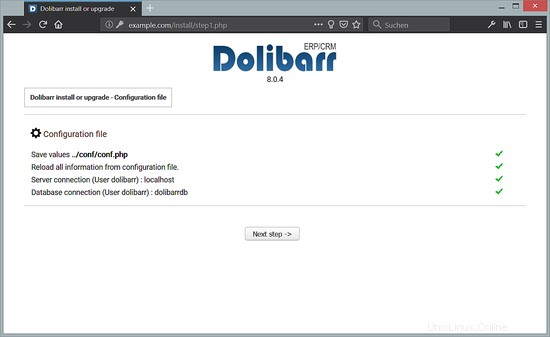
Aquí, haga clic en Siguiente paso botón. Instalación exitosa, debería ver la siguiente página:
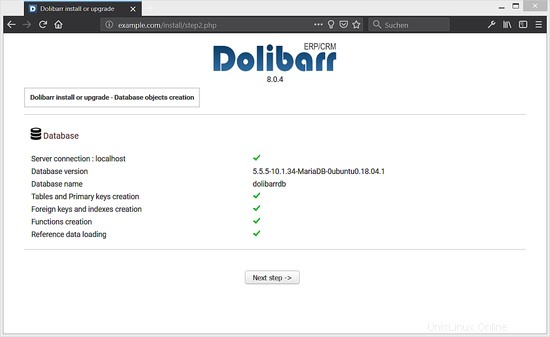
Haga clic en Siguiente paso botón.
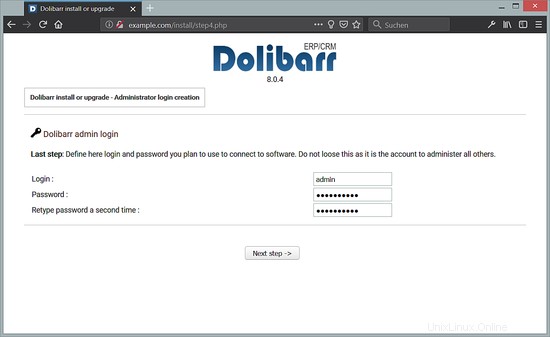
Aquí, establezca un nuevo nombre de usuario y contraseña de administrador. Luego, haga clic en Siguiente paso botón. Una vez que el usuario se haya creado correctamente, debería ver la siguiente página:
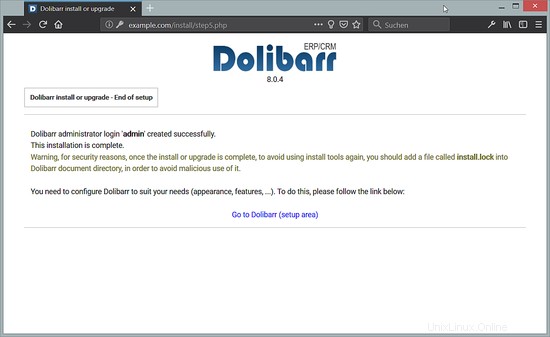
Ahora, haga clic en Ir a Dolibarr botón. Será redirigido a la página de inicio de sesión de Dolibarr:
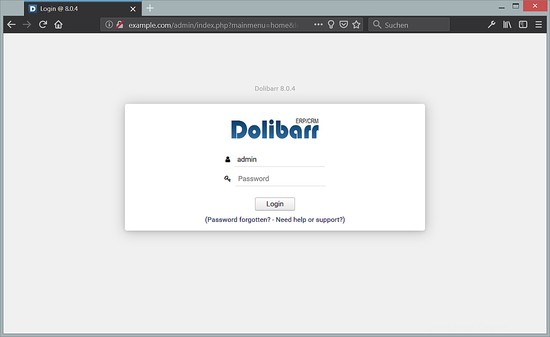
Ahora, proporcione su nombre de usuario y contraseña de administrador. Luego, haga clic en Conexión botón. Debería ver la página de configuración de Dolibarr:
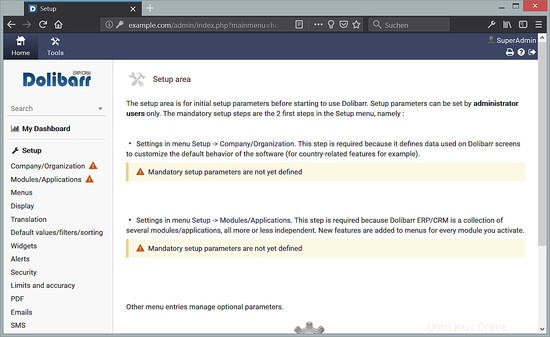
Haga clic en Empresa/Organización e ingrese los Detalles de su empresa, luego vaya a Módulos/Aplicaciones y seleccione qué módulos desea utilizar. Cuando haga clic en "Mi panel de control" después, obtendrá una página similar a esta:
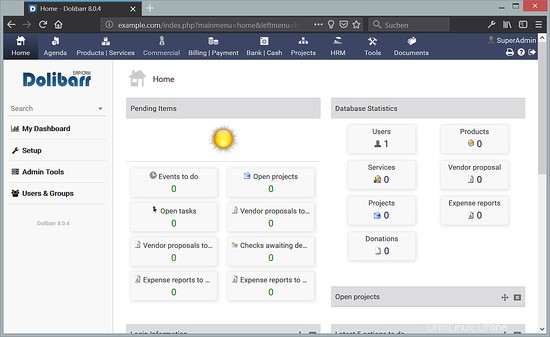
Para finalizar la instalación y eliminar las advertencias de instalación del panel, ejecuta estos comandos:
sudo touch /var/documents/install.lock
sudo chown root:root /var/www/html/dolibarr/conf/conf.php
Descarga de imagen de máquina virtual de este tutorial
Este tutorial está disponible como una imagen de máquina virtual lista para usar en formato ovf/ova que es compatible con VMWare y Virtualbox. La imagen de la máquina virtual utiliza los siguientes detalles de inicio de sesión:
Inicio de sesión SSH/Shell
Nombre de usuario:administrador
Contraseña:howtoforge
Este usuario tiene derechos sudo.
Iniciar sesión en Dolibarr
Nombre de usuario:admin
Contraseña:howtoforge
Inicio de sesión de MySQL
Nombre de usuario: root
Contraseña:howtoforge
Nombre de usuario:dolibarr
Contraseña:howtoforge
La IP de la VM es 192.168.1.100, se puede cambiar en el archivo /etc/netplan/01-netcfg.yaml. Cambie todas las contraseñas anteriores para proteger la máquina virtual.